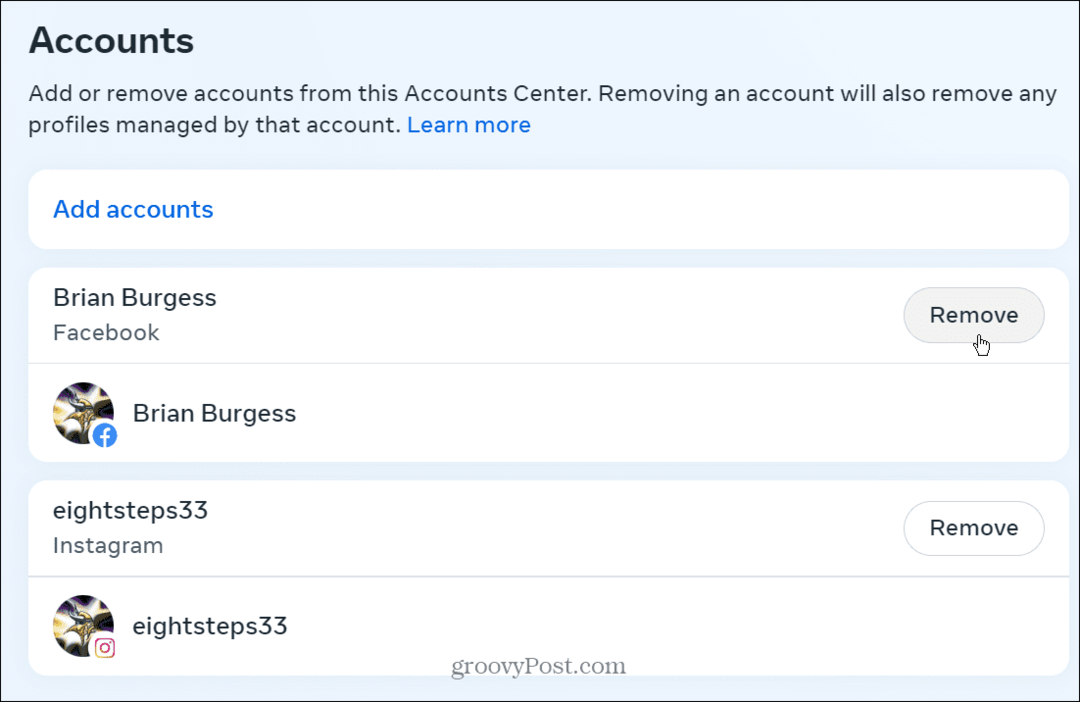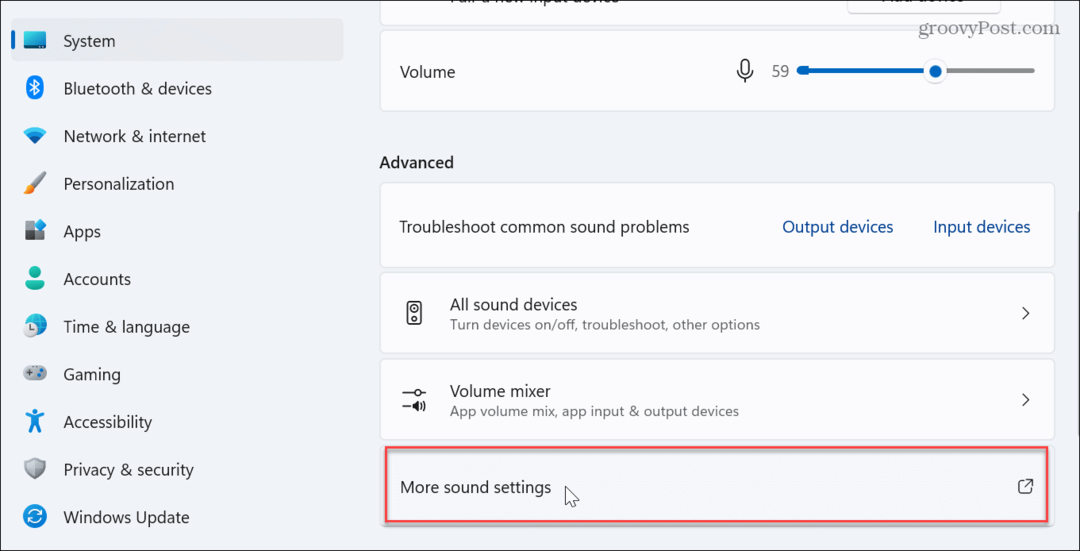Kā nosūtīt Word dokumentus uz Kindle no operētājsistēmas Windows 11
Microsoft Vārds Microsoft Varonis / / June 02, 2023

Publicēts
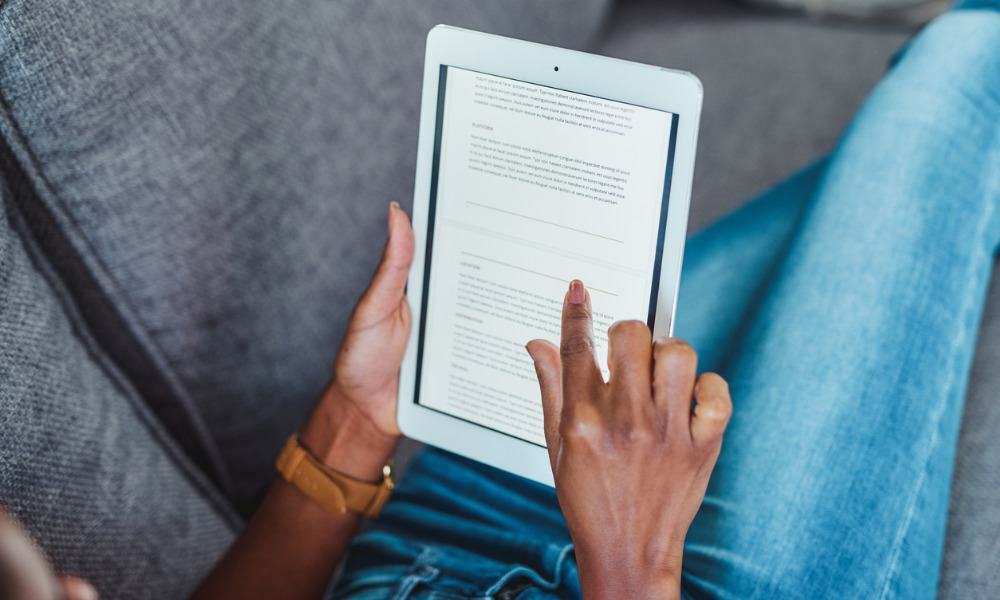
Dažreiz Word dokumenta lasīšana no datora ekrāna izraisa acu nogurumu. Kāpēc gan to neizlasīt savā Kindle ierīcē? Šajā rokasgrāmatā ir paskaidrots, kā.
Microsoft atvieglo piekļuvi jūsu Word dokumentiem un to lasīšanu. Izmantojot jaunu eksportēšanas funkciju, varat nosūtīt Word dokumentus uz Kindle no operētājsistēmas Windows 11. Tas darbojas ar visām Kindle ierīcēm un visām ierīcēm, kurās ir instalēta Kindle lietotne.
Jaunajā funkcijā ir iekļautas divas dažādas formatēšanas opcijas, kas palīdz padarīt vienkāršus vai sarežģītus dokumentus viegli lasāmus jūsu ierīcē. Mēs esam aptvēruši Nosūtiet uz Kindle lietotne iepriekš. Tas ļauj nosūtīt dokumentus un PDF failus uz jūsu Kindle, taču šī funkcija ir iebūvēta.
Šajā rokasgrāmatā tiks parādīts, kā eksportēt Word dokumentus uz Kindle, lai lasītu vēlāk.
Kā nosūtīt Word dokumentus uz Kindle no operētājsistēmas Windows 11
Šī funkcija ļauj eksportēt Word dokumentus uz Kindle vai Kindle lietotni, lai tos lasītu, braucot lidmašīnā, vilcienā vai autobusā. Turklāt tas noņem rīkjoslas un citus traucējošos faktorus, kas rodas, to atverot
Lai nosūtītu Word dokumentu uz Kindle no operētājsistēmas Windows 11:
- Kad esat gatavs to nosūtīt uz Kindle, noklikšķiniet uz Fails cilni virs lentes savā Word dokumentā.
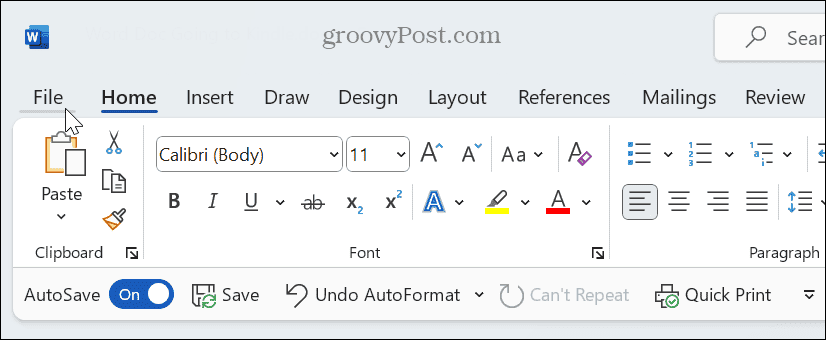
- Izvēlieties Eksportēt nākamajā lapā.
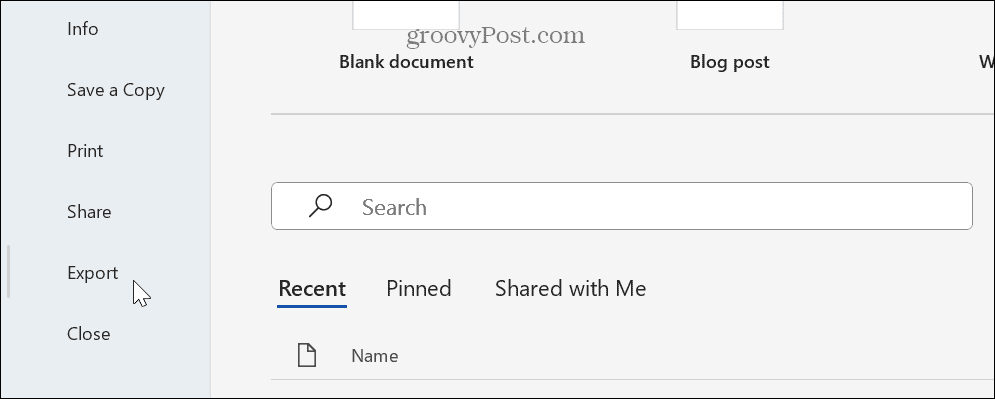
- Saskaņā Eksportēt sadaļā noklikšķiniet uz Nosūtiet dokumentus uz Kindle opciju.
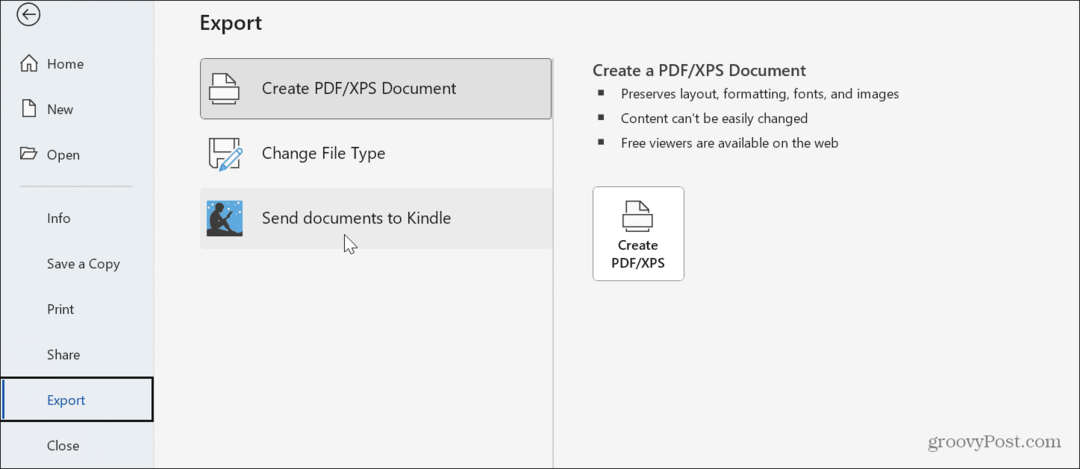
- Labajā kolonnā noklikšķiniet uz Nosūtiet uz Kindle pogu.

- Ievadiet sava Amazon konta akreditācijas datus, lai pieteiktos, kad tiek parādīts pierakstīšanās logs.
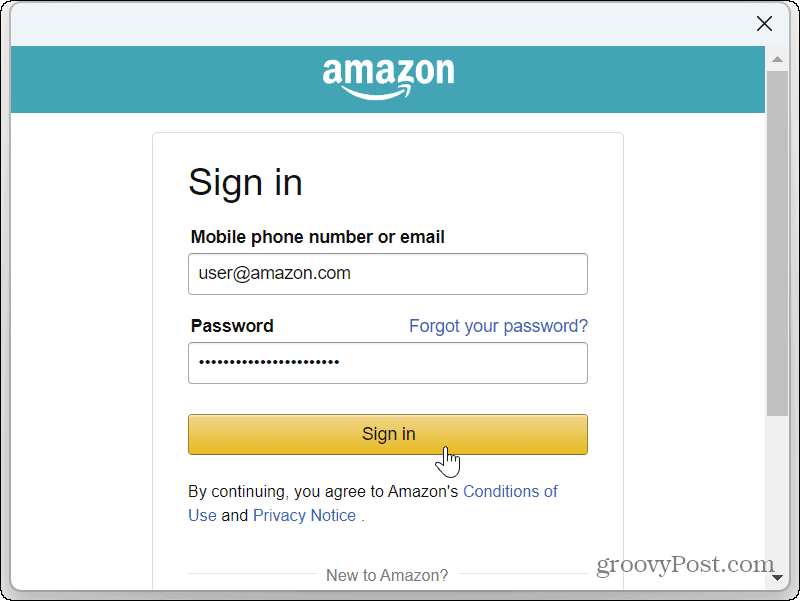
- Noklikšķiniet uz Poga Atļaut lai ļautu Microsoft nosūtīt dokumentus uz jūsu Kindle bibliotēku.
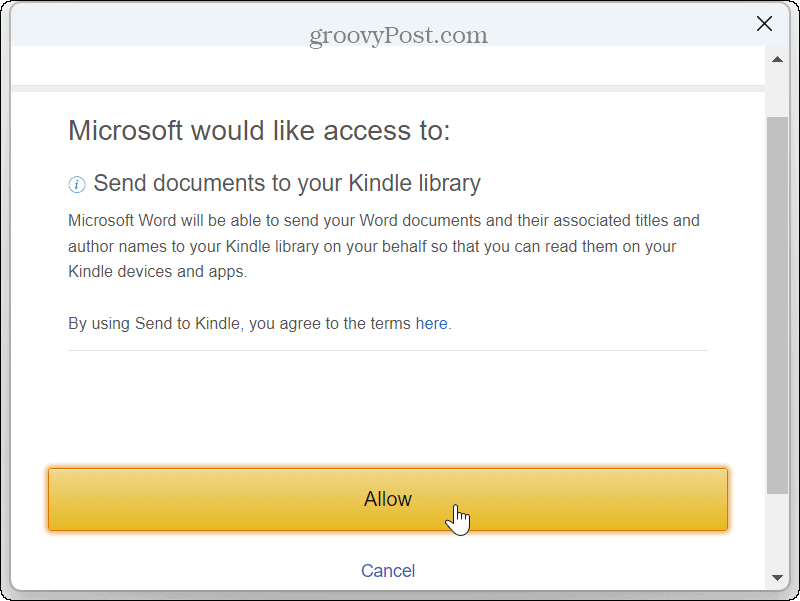
- Atlasiet formātu, kuru vēlaties lietot failam. Ir divi dažādi formāti, no kuriem izvēlēties:
- Tāpat kā Kindle grāmata: Tas ļauj regulēt fonta lielumu un lappuses izkārtojumu, un tas ir piemērots pamata teksta formatējumam lasīšanai mazākos ekrānos.
-
Tāpat kā drukāts dokuments: Tas nemaina dokumenta formatējumu un ir piemērots dokumentiem ar sarežģītu formatējumu, piemēram ievietotās tabulas. Tas atbalsta arī anotāciju, izmantojot Kindle Scribe.
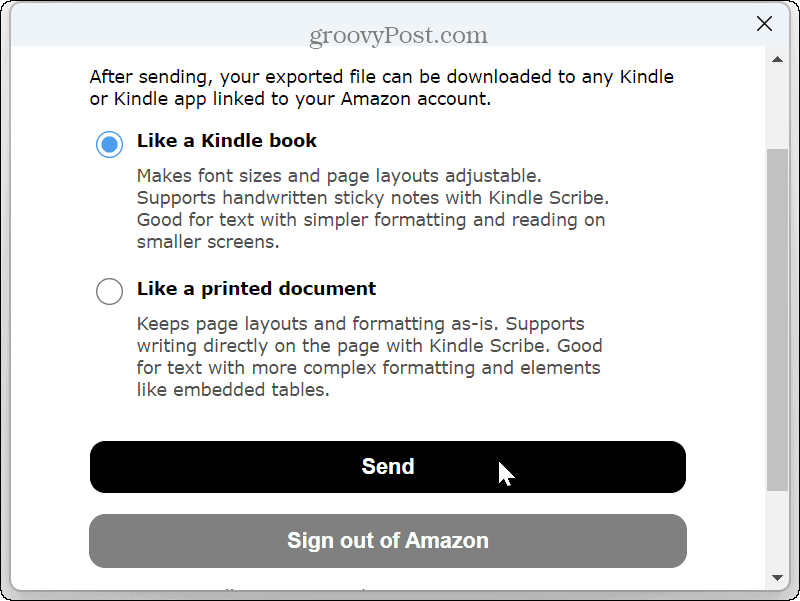
- Jūs saņemsit paziņojumu, ka dokuments ir ceļā uz jūsu Kindle bibliotēku — noklikšķiniet Aizvērt.
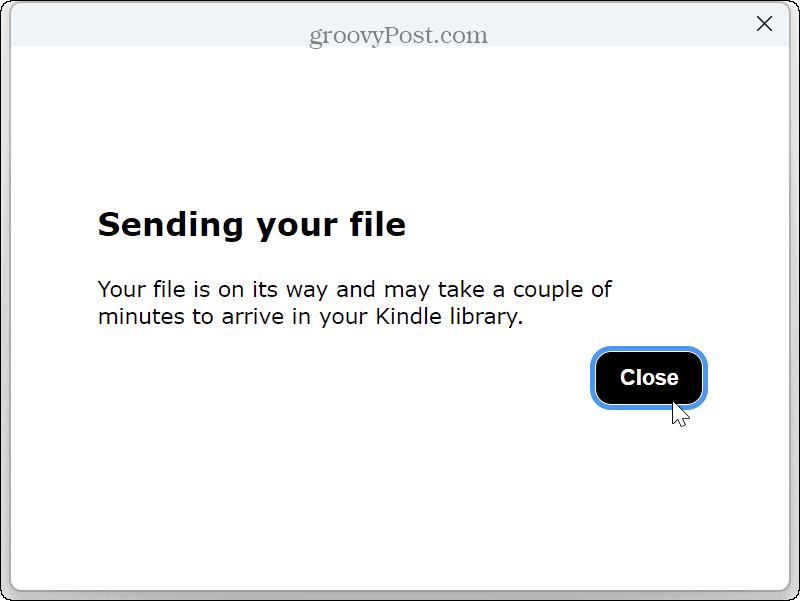
Atveriet Word dokumentu savā Kindle vai lietotnē Kindle
Pēc šo darbību veikšanas varat piekļūt Word dokumentam no sava Kindle. Tas darbojas arī no jebkuras ierīces, kurā ir instalēta Kindle lietotne, piemēram, ierīcē Android vai jūsu iPhone vai iPad. Mēs izmantojam Kindle Fire, lai lasītu tālāk esošo eksportēto dokumentu, taču process ir līdzīgs neatkarīgi no jūsu platformas vai ierīces.
Lai skatītu Word dokumentu pakalpojumā Kindle:
- Atveriet lietotni Kindle un atlasiet savu Bibliotēka.
- Jūs redzēsit nosūtīto Word dokumentu kopā ar esošajiem vienumiem — atlasiet to, lai turpinātu.

- Tagad varat viegli lasīt savu dokumentu, piemēram, e-grāmatu vai citu failu savā Kindle.
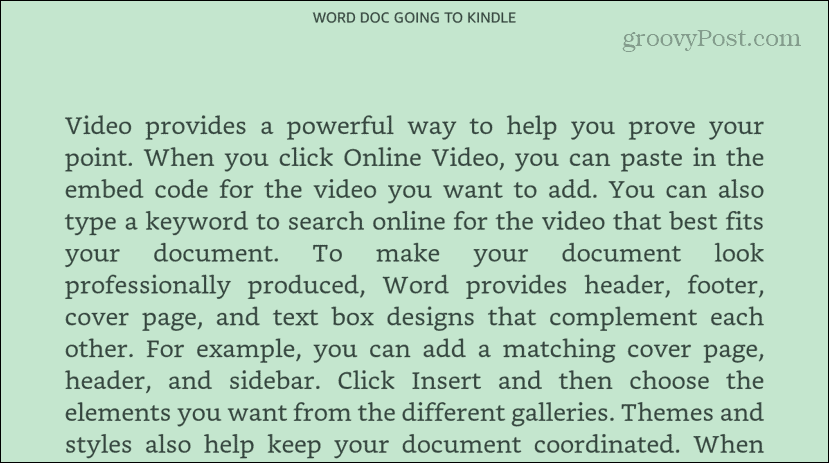
Jūsu Word dokumentu lasīšana pakalpojumā Kindle
Iespēja eksportēt Word dokumentus uz Kindle ir noderīga daudzās dažādās situācijās. It īpaši, ja jums ir jāizlasa dokuments, bet vēlaties to ievietot aizmugurē. Lasīšana uz Kindle no dīvāna vai ceļojuma laikā var nodrošināt labāku skatīšanās pieredzi nekā sēdēšana pie neērta rakstāmgalda.
Ir arī svarīgi atzīmēt, ka pašlaik Microsoft lēnām ievieš šo funkciju, sākot ar Insiders. Ja jūs to vēl neredzat, dodiet tam kādu laiku. Tikmēr jūs joprojām varat izmantot Nosūtiet uz Kindle lietotni lai nosūtītu failus uz Kindle no sava datora.
Turklāt, ja vēlaties precīzāk lasīt savus dokumentus, varat izmantot Iespaidīga lasītāja funkcija programmā Word. Un, lai izvairītos no acu noguruma, lasot rakstus tiešsaistē, uzziniet, kā to izdarīt Microsoft Edge lasa jums rakstus.